Aktualisiert April 2024: Erhalten Sie keine Fehlermeldungen mehr und verlangsamen Sie Ihr System mit unserem Optimierungstool. Hol es dir jetzt unter diesen Link
- Laden Sie das Reparaturtool hier.
- Lassen Sie Ihren Computer scannen.
- Das Tool wird dann deinen Computer reparieren.
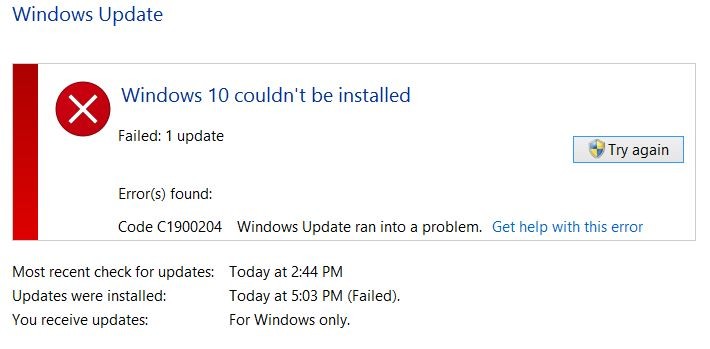
Fehler C1900204 zeigt an, dass das Windows-Update fehlgeschlagen ist. Dies Fehler tritt häufig mit den neuesten Windows 10-Updates auf. Das fehlgeschlagene Update kann mehrere Gründe haben.
Der Zweck dieses Handbuchs besteht darin, dieses Problem zu lösen, indem ein bootfähiges ISO-Image von Windows 10 erstellt oder mit einem Medienerstellungstool aktualisiert wird. Bevor Sie dies tun, erstellen Sie jedoch unbedingt ein Wiederherstellungsmedium für Ihr vorhandenes Betriebssystem oder erstellen Sie eine vollständige Sicherung, falls Sie zu Ihrem vorherigen Betriebssystem zurückkehren müssen.
Was sind die Ursachen für den Windows-Update-Fehler C1900204?

- Einige Benutzer haben berichtet, dass eine der Ursachen für den Fehler 0xc1900204 darin besteht, dass die Standardanzeigesprache nicht auf Englisch eingestellt ist.
- Es ist auch möglich, dass der Fehler 1900204 durch beschädigte Dateien in Ihrem System verursacht wird. Um das Problem zu lösen, können Sie eine SFC-Prüfung durchführen.
Wie behebt man den Windows-Update-Fehler C1900204?
Aktualisierung vom April 2024:
Sie können jetzt PC-Probleme verhindern, indem Sie dieses Tool verwenden, z. B. um Sie vor Dateiverlust und Malware zu schützen. Darüber hinaus ist es eine großartige Möglichkeit, Ihren Computer für maximale Leistung zu optimieren. Das Programm behebt mit Leichtigkeit häufig auftretende Fehler, die auf Windows-Systemen auftreten können – ohne stundenlange Fehlerbehebung, wenn Sie die perfekte Lösung zur Hand haben:
- Schritt 1: Laden Sie das PC Repair & Optimizer Tool herunter (Windows 10, 8, 7, XP, Vista - Microsoft Gold-zertifiziert).
- Schritt 2: Klicken Sie auf “Scan starten”, Um Windows-Registrierungsprobleme zu finden, die PC-Probleme verursachen könnten.
- Schritt 3: Klicken Sie auf “Repariere alles”Um alle Probleme zu beheben.

Fehlerbehebung bei Windows Update
- Öffnen Sie die App Einstellungen -> Update und Sicherheit -> Registerkarte Problembehandlung > Windows Update.
- Wenn die Fehlerbehebung bei Windows Update abgeschlossen ist, kehren Sie zu Fehlerbehebung zurück und öffnen Sie Fehlerbehebung bei der Internetverbindung.
- Starte deinen Computer neu.
Windows Update neu starten
- Navigieren Sie zu C:\WindowsSoftwareDistributionDownload.
- Drücken Sie Strg + a und löschen Sie alles im Ordner.
- Öffnen Sie eine Eingabeaufforderung mit Administratorrechten.
- Geben Sie folgenden Befehl ein: wuauclt.exe /updatenow.
- Gehen Sie zu Systemsteuerung > Windows Update > Nach Updates suchen.
Bearbeiten der Registrierung
- Öffnen Sie den Registrierungseditor (regedit) mit Administratorrechten.
- Gehen Sie zu HKEY_LOCAL_MACHINE\SOFTWARE\Microsoft\Windows\CurrentVersion
- Suchen Sie ProgramFilesDir REG_SZ, klicken Sie mit der rechten Maustaste und wählen Sie Bearbeiten.
- Löschen Sie im Eingabefeld Wert den aktuellen Pfad und fügen Sie den richtigen Pfad zum Ordner „Programme“ auf Ihrem Computer ein.
Für 32-Bit-Windows lautet der richtige Pfad X:\Programme (x86).
Für 64-Bit-Windows lautet der richtige Pfad X:\Programme. - Klicken Sie auf OK und starten Sie Ihren Computer neu.
Expertentipp: Dieses Reparaturtool scannt die Repositorys und ersetzt beschädigte oder fehlende Dateien, wenn keine dieser Methoden funktioniert hat. Es funktioniert in den meisten Fällen gut, wenn das Problem auf eine Systembeschädigung zurückzuführen ist. Dieses Tool optimiert auch Ihr System, um die Leistung zu maximieren. Es kann per heruntergeladen werden Mit einem Klick hier


